1 GBP에서 1 SEK로: 환율 및 환전
1 GBP에서 1 SEK 환율: 현재 환율 및 환율 변환 영국 파운드(GBP)와 스웨덴 크로나(SEK) 간의 환율은 영국과 스웨덴 간 국제 무역 또는 여행에 종사하는 개인과 기업에게 중요한 요소입니다. GBP는 영국의 공식 통화이며 SEK는 스웨덴의 공식 통화입니다. …
기사 읽기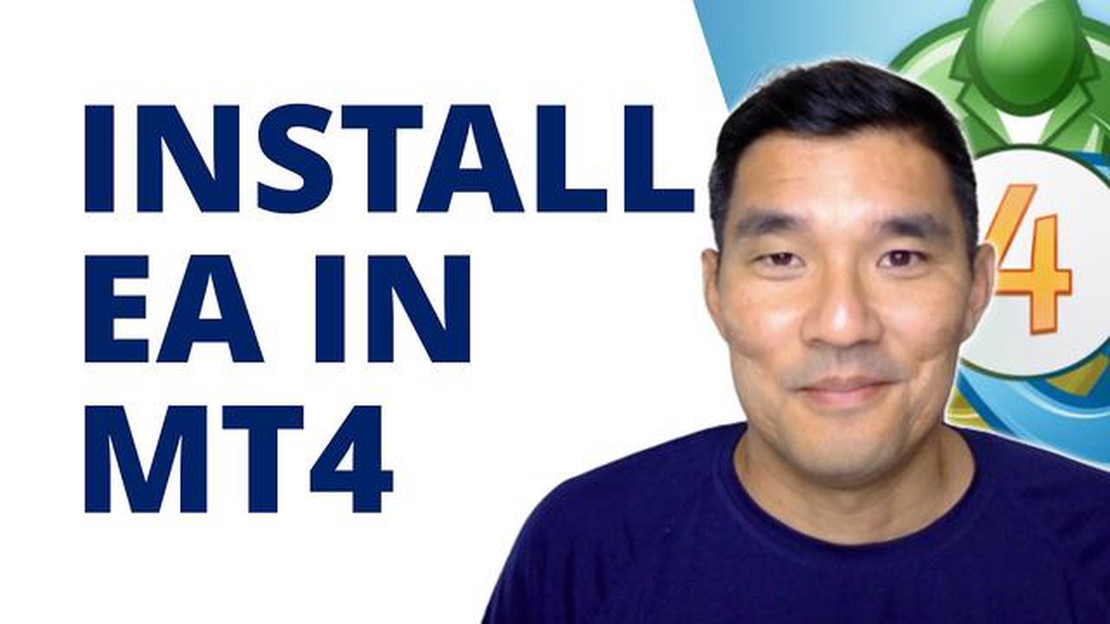
MT4에서 EA(Expert Advisor)를 설치하는 방법에 대한 단계별 가이드에 오신 것을 환영합니다! 외환 트레이딩이 처음이고 트레이딩 전략을 자동화하고 싶다면 MT4에 EA를 설치하면 목표를 달성하는 데 도움이 될 수 있습니다. 트레이딩 로봇이라고도 하는 전문가 자문은 미리 설정한 규칙과 보조지표에 따라 자동으로 매매를 체결하므로 시간과 노력을 절약할 수 있습니다.
MT4에 EA를 설치하는 것은 몇 단계만 거치면 되는 간단한 과정입니다. 이 가이드에서는 EA 파일을 찾는 것부터 MT4 플랫폼에서 활성화하는 것까지 각 단계를 안내해 드립니다. 초보자이든 숙련된 트레이더이든 이 가이드는 EA 설치 및 트레이딩 전략 최적화에 대한 귀중한 통찰력을 제공할 것입니다.
시작하기 전에 이 가이드는 컴퓨터에 MT4가 이미 설치되어 있다고 가정합니다. 아직 MT4를 설치하지 않았다면 브로커 웹사이트에서 쉽게 다운로드할 수 있습니다. 또한 컴퓨터에 설치하려는 EA 파일이 있는지 확인합니다. 이 파일은 일반적으로 .ex4 또는 .mq4 확장자를 가지며 개발자가 제공했거나 평판이 좋은 출처에서 얻은 것입니다.
중요: EA를 다운로드하고 설치할 때는 주의를 기울여야 합니다. 잠재적인 보안 위험을 피하고 EA가 트레이딩 요구사항을 충족하는지 확인하려면 신뢰할 수 있는 출처의 EA만 사용하세요.
MT4에 EA를 설치하려면 아래 단계별 가이드를 따르세요:
| 1단계: | MT4 플랫폼을 열고 화면 왼쪽 상단의 “파일” 메뉴로 이동합니다. |
| 2단계: “데이터 폴더 열기"를 클릭하여 MT4가 데이터 파일을 저장하는 폴더를 엽니다. | |
| 3단계: 데이터 폴더에서 “MQL4” 폴더를 찾아 엽니다. | |
| 4단계: “MQL4” 폴더 안에 “전문가” 폴더가 있습니다. 해당 폴더를 엽니다. | |
| 5단계: 설치하려는 전문가 어드바이저 파일(.ex4 또는 .mq4)을 “Experts” 폴더에 복사합니다. | |
| 6단계: 파일이 복사되면 파일 탐색기 또는 폴더 창을 닫습니다. | |
| 7단계: MT4 플랫폼으로 돌아가서 화면 왼쪽 상단에 있는 “탐색기” 창을 클릭합니다. | |
| 8단계: “탐색기” 창에서 “전문가 자문” 섹션을 클릭하여 확장합니다. | |
| 9단계: 이제 이전 단계에서 복사한 전문가 어드바이저 파일이 표시됩니다. 마우스 오른쪽 버튼으로 클릭하고 “차트에 첨부"를 선택합니다. | |
| 10단계:** | EA에 대한 설정이 포함된 대화 상자가 나타납니다. 기본 설정에 따라 설정을 조정하고 “확인"을 클릭합니다. |
| 11단계: 이제 선택한 차트에 전문가 조언이 첨부되어 트레이딩 전략을 실행하기 시작합니다. |
축하합니다! MT4에 전문가용 어드바이저를 성공적으로 설치했습니다. 구체적인 단계는 MT4 플랫폼 버전 및 구성에 따라 약간 다를 수 있습니다.
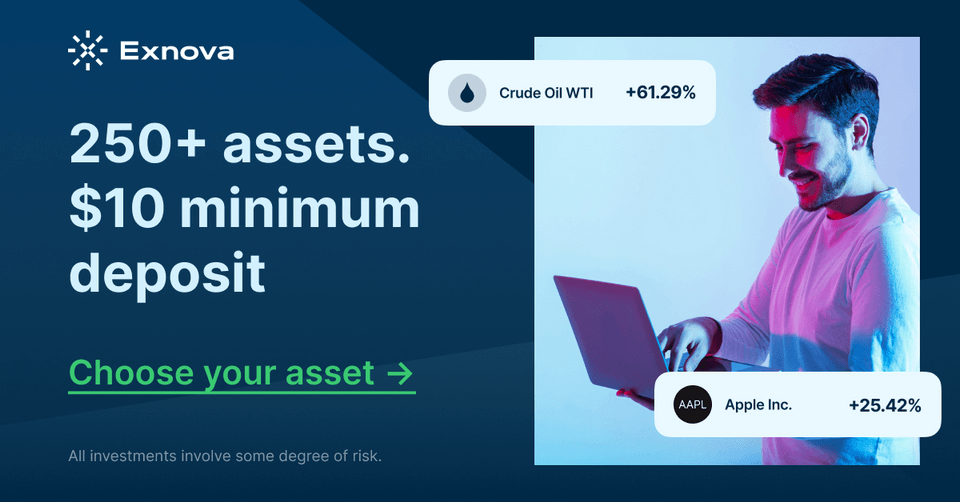 2. “다운로드” 섹션으로 이동합니다.
3. 다운로드하려는 EA 파일을 찾습니다.
4. 특정 EA를 염두에 두고 있는 경우 검색창을 사용하여 찾으세요.
2. “다운로드” 섹션으로 이동합니다.
3. 다운로드하려는 EA 파일을 찾습니다.
4. 특정 EA를 염두에 두고 있는 경우 검색창을 사용하여 찾으세요.
또한 읽어보세요: 퀘스트트레이드에서 콜 옵션을 구매할 수 있나요? | 알아야 할 모든 것5. 어떤 EA를 다운로드할지 잘 모르겠다면 사용 가능한 옵션을 찾아보세요. 6. EA 파일 옆에 있는 다운로드 버튼을 클릭합니다. 7. 컴퓨터에서 EA 파일을 저장할 위치를 선택합니다. 8. 다운로드가 완료될 때까지 기다립니다.
9. 다운로드가 완료되면 설치 프로세스를 계속 진행할 수 있습니다.
메타트레이더 4 (MT4)에 EA(Expert Advisor)를 설치하려면 먼저 기기에서 MT4 플랫폼을 열어야 합니다. MT4 플랫폼을 여는 단계는 다음과 같습니다:
**1단계: 기기에서 메타트레이더 4 애플리케이션을 실행합니다. 바탕화면 또는 애플리케이션 폴더에서 MT4 아이콘을 찾을 수 있습니다.
**2단계: MT4 플랫폼이 실행되면 계좌 로그인 정보를 입력하라는 메시지가 표시됩니다. 이미 MT4 계좌가 있는 경우 해당 필드에 로그인 및 비밀번호를 입력합니다. 아직 계좌가 없는 경우 상단 메뉴의 “파일” 탭을 클릭하고 “계좌 개설"을 선택해 새 MT4 계좌를 만듭니다.
또한 읽어보세요: 주요 예측: 2023년에 가장 안정적인 통화는 무엇일까요?
**3단계: 로그인 정보를 입력한 후 “로그인” 버튼을 클릭하여 MT4 플랫폼에 접속합니다.
*참고: 계좌가 여러 개 있는 경우 로그인 창의 드롭다운 메뉴에서 원하는 계좌를 선택할 수 있습니다.
**4단계: MT4 플랫폼에 로그인하면 마켓워치 창, 내비게이터 창, 차트 창 등 다양한 창과 탭이 있는 메인 인터페이스가 표시됩니다.
**5단계: 이제 MT4에서 EA(Expert Advisor) 설치를 진행할 수 있습니다. MT4에 EA를 설치하려면 단계별 가이드에 설명된 다음 단계를 따르세요.
이 단계를 수행하면 MT4 플랫폼을 열고 자동매매를 위한 전문가 자문(EA)을 설치할 준비를 마칠 수 있습니다.
EA는 Expert Advisor의 약자로, 미리 정의된 매매 전략에 따라 자동으로 거래를 체결하기 위해 MetaTrader 4 플랫폼에 추가할 수 있는 자동매매 프로그램입니다.
예, 컴퓨터의 MT4에 EA를 설치할 수 있습니다. 설치 과정을 안내하는 단계별 가이드를 따르기만 하면 됩니다.
MT4에 EA를 설치하는 단계별 가이드는 메타트레이더 4 플랫폼 웹사이트에서 찾을 수 있으며, 인기 트레이딩 및 외환 웹사이트에서 튜토리얼 및 가이드를 검색할 수도 있습니다.
EA마다 설치 과정은 약간 다를 수 있지만 일반적인 단계는 동일합니다. 단계별 가이드에서 설치하려는 EA에 대한 구체적인 지침을 확인할 수 있습니다.
아니요, MT4에 EA를 설치하는 데 코딩 기술이 필요하지 않습니다. 설치 과정은 사용자 친화적이며 단계별 가이드에 제공된 간단한 지침에 따라 수행할 수 있습니다.
1 GBP에서 1 SEK 환율: 현재 환율 및 환율 변환 영국 파운드(GBP)와 스웨덴 크로나(SEK) 간의 환율은 영국과 스웨덴 간 국제 무역 또는 여행에 종사하는 개인과 기업에게 중요한 요소입니다. GBP는 영국의 공식 통화이며 SEK는 스웨덴의 공식 통화입니다. …
기사 읽기옵션 거래의 위험 옵션 거래는 흥미롭고 잠재적으로 수익성이 높은 모험이 될 수 있지만, 시작하기 전에 관련된 잠재적 위험을 충분히 이해하는 것이 중요합니다. 옵션은 투자를 활용하고 잠재적으로 상당한 수익을 올릴 수 있는 기회를 제공하지만, …
기사 읽기인도 시장 옵션 거래 초보자 가이드 옵션 거래는 인도 시장에서 수익성이 좋은 투자 전략이 될 수 있지만 상당한 위험도 수반합니다. 성공 가능성을 극대화하려면 시장에 대한 확실한 이해와 핵심 전략을 사용하는 것이 중요합니다. …
기사 읽기화이자는 매월 배당금을 지급하나요? 화이자의 주주이거나 투자를 고려하고 있다면 회사가 매월 배당금을 지급하는지 궁금할 것입니다. 이 글에서는 세계에서 가장 큰 제약 회사 중 하나인 화이자가 투자자에게 매월 배당금을 지급하는지 여부를 살펴보겠습니다. 다른 많은 회사와 마 …
기사 읽기태국 주식 시장 투자: 종합 가이드 포트폴리오를 확장하고자 하는 초보 투자자에게 태국 주식 시장은 흥미로운 기회를 제공할 수 있습니다. 태국 증권거래소(SET)로 알려진 태국 주식 시장은 최근 몇 년 동안 상당한 성장세를 보이며 현지 및 해외 투자자 모두에게 매력적인 …
기사 읽기달러는 어디에서 유로로 환전할 수 있나요? 유럽 여행을 계획하고 있다면 유로화를 준비하는 것이 필수적입니다. 종종 발생하는 한 가지 질문은 최적의 환율을 얻기 위해 어디에서 달러를 유로로 환전해야 하는가입니다. 환율은 지역마다 다를 수 있으므로 환전하기 전에 미리 조사 …
기사 읽기